In deel 1 heb ik uitgelegd wat de meerwaarde kan zijn wanneer je gebruik maakt van filtering binnen Google Analytics, maar ook waar je op moet letten wanneer je het gebruikt, maak bijvoorbeeld altijd een nieuw profiel aan als je filters gaat testen. In dit artikel zal ik verder ingaan op de mogelijkheden die het gebruik van filters biedt. Dit zal ik doen door een aantal zeer bruikbare filters te geven en deze uit te leggen. Ook heb ik besloten een deel 3 te schrijven, met daarin eigen creaties.
Hoe gaat het nou precies in zijn werk?
Het leuke is dat je alle informatie die Google opslaat zelf kunt wijzigen (en er nieuwe dingen van kan maken). Zo kun je bijvoorbeeld uit de verwijzende URL van Google de pagina halen waarop jouw website als zoekresultaat is getoond, zoals André Scholten doet bij zijn SEO filter, of kan je uit (wederom de verwijzende URL van Google) exact halen welke zoekwoorden een bezoeker aan jouw site gebruikt heeft toen hij op je Adword klikte, zoals Linda Bustos en Peter van der Graaf (first!) laten zien.
Doordat je alles kunt wijzigen en combineren is het mogelijk om informatie op te slaan die Google Analytics zelf niet opslaat. Zo krijg ik bijvoorbeeld vaak de vraag welke browserversies het meest gebruikt worden. Google Analytics levert wel lijstjes van browsers (zonder versies) en browserversies (maar van één enkel ‘merk’), maar combineert dit niet (in een lijst met browserversies van alle ‘merken’). Als je weet dat de informatie er is, is het ook mogelijk deze te combineren en de lijst te maken, zie onder andere het voorbeeld van André Scholten en Analyticssupport.com.
Het browserfilter
De uitkomst na het doorvoeren van dit filter:
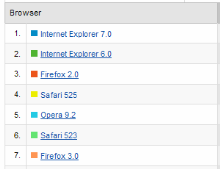
Het browserfilter is een samenvoeging van twee velden: de browser en de browserversie. Deze kan je samenvoegen door het volgende filter aan te maken:
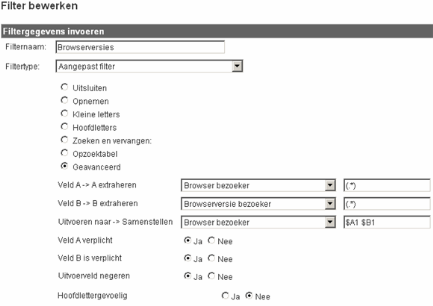
Uitleg
Via een aangepast filter kies je voor een geavanceerd filter. Met dit geavanceerde filter wordt het mogelijk om bewerkingen los te laten op de opgeslagen gegevens binnen Google Analytics. Deze opgeslagen gegevens kan je opvragen door het veld te selecteren onder Veld A of Veld B. In het invoerveld erachter zet je de reguliere expressie die de bewerking uitvoert. In het veld Uitvoeren naar -> Samenstellen kan je de bewerkte gegevens opvragen, zodat je ze kunt combineren. De teksten $A1 en $B1 verwijzen naar de uitgevoerde bewerking, in dit geval (.*) wat betekent ‘de volledige inhoud van het veld’. Wanneer er in dit veld bijvoorbeeld (\?|&)(q|p)=([^&]*) staat dan verwijst $A1 naar het eerste gedeelte dat tussen haakjes staat, $A2 naar het tweede gedeelte dat tussen haakjes staat en $A3 naar het laatste gedeelte dat tussen haakjes staat. Zo kan je de inhoud van een veld ‘opknippen’ en deze losse stukken apart van elkaar gebruiken.
In bovenstaand voorbeeld wordt de inhoud van beide velden, Browser bezoeker en Browserversie bezoeker, samengevoegd. Deze uiteindelijke samenvoeging wordt in het veld Browser bezoeker opgeslagen. Hierdoor wijzigt de inhoud van dat veld structureel. Dit heeft ook tot gevolg dat het rapport Browser en besturingssysteem gewijzigd wordt, dit rapport maakt namelijk gebruik van de waarde in Browser bezoeker en deze is zojuist gewijzigd.
Tip
Voer dit filter ook door voor Besturingssysteem bezoeker (Veld A) en Besturingssysteemversie bezoeker (Veld B) en overschrijf Besturingssysteem bezoeker (Veld Uitvoeren naar). Hierdoor heb je alle data op detail niveau gecombineerd.
Het SEO filter
De uitkomst na het doorvoeren van het SEO filter (afbeeldingen afkomstig van André Scholten):

André heeft onlangs een filter geschreven waarmee in Google Analytics zichtbaar wordt op welke pagina in Google jouw website als zoekresultaat verschenen is. Dit doet hij door de parameters uit de verwijzende URL te filteren en deze toe te voegen aan de zoekwoorden waarop jouw website gevonden is.
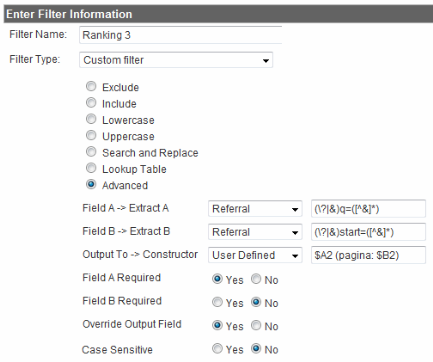
Dit filter doorzoekt tweemaal het Referral veld (Verwijzing in het Nederlands) en knipt deze tweemaal op:
- Veld A haalt de waarde op van parameter q
- Veld B haalt de waarde op van parameter start
Voorbeeld:
http://www.google.nl/search?hl=nl&client=firefox-a&rls=org.mozilla:nl:official&q=google+analytics+filter&start=10&sa=N
De twee waardes die je wilt gebruiken, $A2 en $B2, worden samen gebruikt in het ‘User Defined’ (Door de gebruiker gedefinieerd) veld. Dit veld is bedoeld om eigen creaties in op te slaan zodat je ze ook in de rapportage omgeving van Google Analytics op kunt vragen.
Het SEA filter
Het volgende screenshot toont de uitkomst na het doorvoeren van het SEA filter. Je ziet het ingekochte Adword en tussenhaakjes de daadwerkelijk uitgevoerde zoekopdracht in Google op basis waarvan een zoeker op jouw site terecht is gekomen:

Hoe krijg je dit resultaat? Allereerst knip je de Referral (Verwijzende URL) op zodat je het zoekwoord apart kunt opvragen (Veld A) en dit wil je alleen doen wanneer het om betaalde zoektermen gaat (Veld B). De uitkomst, het zoekwoord (derde parameter in veld A, dus $A3), sla je apart op in Custom Field 1 (Aangepast Veld 1). De inhoud van deze velden kan je niet opvragen in de Google Analytics rapportage omgeving, maar zijn enkel om gegevens tijdens het filteren vast te houden, zodat je ze in andere filters weer kunt gebruiken.
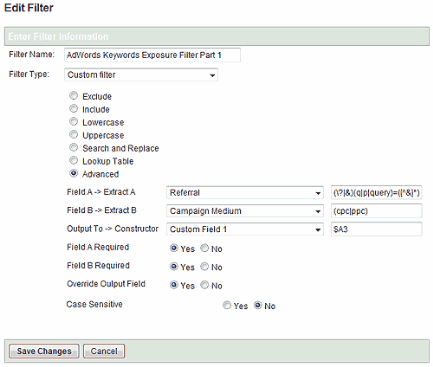
De inhoud van Custom Field 1 combineer je (Veld A) vervolgens met de zoekterm waarvoor je betaald hebt in Adwords (Veld B, Campaign Term) en de uitkomst overschrijf je in het veld Campaign Term. Zo zie je enerzijds voor welk woord je in Adwords betaald hebt en anderzijds welke zoekterm daadwerkelijk gebruikt is. Dit is voornamelijk interessant voor de zoekwoorden die je ‘breed’ inkoopt of op basis van ‘zinsdeel’ omdat daar het ingekochte zoekwoord een gedeelte kan zijn van de daadwerkelijke zoekopdracht.
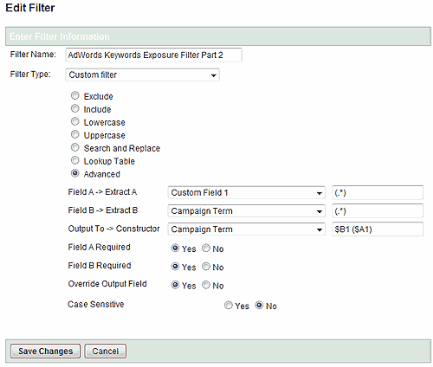
Reguliere expressies
Om zelf goede filters te kunnen maken is kennis van reguliere expressies zeer gewenst. Uitgebreide informatie over reguliere expressies vind je onder andere op LunaMetrics. Wil je jouw reguliere expressies testen? Dat kan ook, dat kan hier en hier.
In deel 3 ga ik eigen creaties tonen, hopelijk heb je na het lezen van dit deel (en deel 1) een goed beeld gekregen over hoe je zelf kunt experimenteren met filters. Heb je nog andere leuke filters (of ideeën voor filters) die gedeeld moeten worden?
Reacties (7)